Het one-handed-toetsenbord op uw iPhone gebruiken

Met iOS 11 heeft Apple een eenhandige toetsenbordoptie toegevoegd aan de iPhone. Dit zou het gemakkelijker moeten maken om te typen terwijl je een grotere iPhone in een hand vasthoudt. Zowel rechtshandige als linkshandige toetsenborden zijn beschikbaar.
Merk op dat dit eenhandige toetsenbord alleen bestaat op 4,7- en 5,5-inch iPhones (zoals de iPhone 8 en 8 Plus) -het bestaat niet op kleinere iPhones zoals de SE, en ook niet op de iPod Touch of iPad.
Schakel snel over naar het eenhandige toetsenbord
GERELATEERD: Nieuw in iOS 11 voor iPhone en iPad, nu verkrijgbaar
schakel snel naar het toetsenbord met één hand tijdens het typen, druk lang op de emoji-toets op het toetsenbord. Wanneer het pop-upmenu verschijnt, selecteert u de linkshandige of rechtshandige toetsenbordpictogrammen.
Om terug te keren naar het standaard toetsenbord met twee handen, tikt u op de pijlknop aan de linker- of rechterkant van het toetsenbord. Je kunt de emoji-toets ook nog een keer lang ingedrukt houden en op het toetsenbord met twee handen tikken.
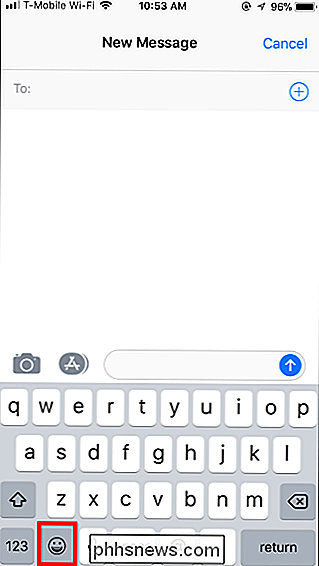
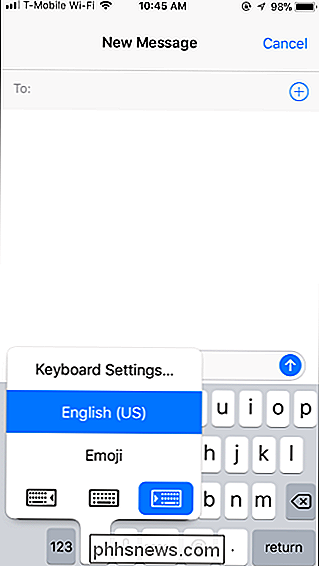
Als je meerdere toetsenborden hebt ingeschakeld, zie je een internationale internationale toets op de wereldbol. Druk lang op de wereldboltoets in plaats van de emoticonsleutel om het menu te openen.
Als u geen emoji- of wereldbolsleutel ziet, betekent dit dat u alle extra toetsenborden hebt uitgeschakeld, inclusief het emoji-toetsenbord. Als je het emoji-toetsenbord opnieuw wilt inschakelen, ga je naar Instellingen> Algemeen> Toetsenbord> Toetsenborden> Nieuw toetsenbord toevoegen> Emoji. De emoji-toets verschijnt weer op uw toetsenbord.
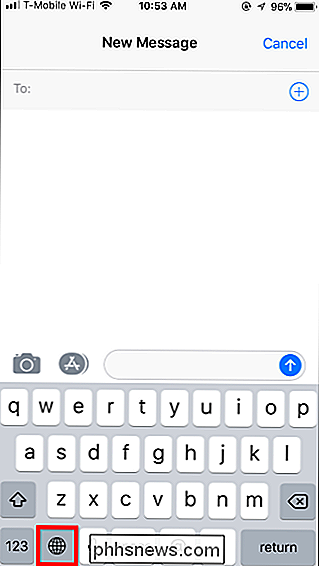
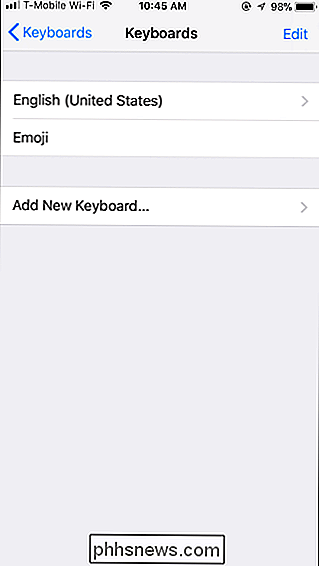
Stel het eenhandige toetsenbord in als uw standaard
U kunt ook het toetsenbord met één hand instellen als uw standaardtoetsenbord, als u daar de voorkeur aan geeft. Ga hiervoor naar Instellingen> Algemeen> Toetsenbord> Eenhandig toetsenbord en selecteer "Links" voor het linkshandige toetsenbord of "Rechts" voor het rechtshandige toetsenbord.
Om het toetsenbord met twee handen te herstellen als uw toetsenbord standaard toetsenbord, hier terugkeren en "Uit" selecteren.
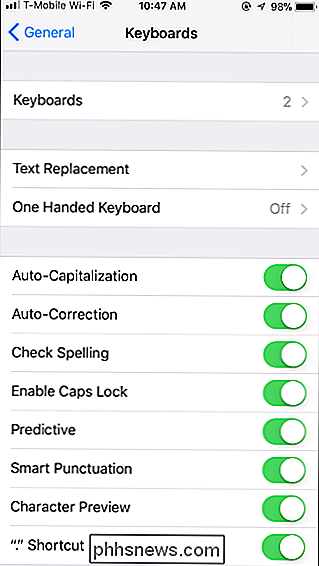
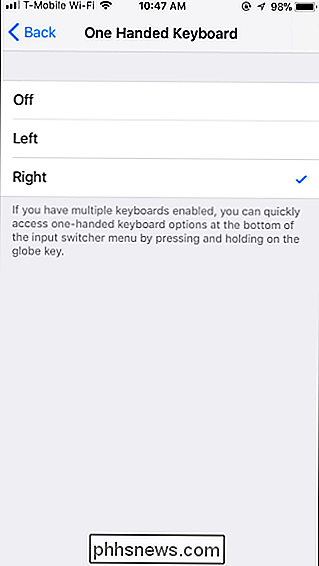
Toetsenborden van derden kunnen ook een modus voor één hand hebben. Met het Gboard-toetsenbord van Google kunt u bijvoorbeeld ook een optie "Eenhandige modus" selecteren nadat u lang op de wereldbol-optie hebt gedrukt. Dus zelfs als je het toetsenbord van Apple niet gebruikt, geef dit dan een kans en kijk of je favoriete toetsenbord een vergelijkbare optie heeft.

Live-tv kijken op uw computer, gameconsole en andere apparaten met de HDHomeRun
Niets is beter dan gratis tv met behulp van een antenne. Maar zou het niet leuk zijn als je die live tv-stream op je computer, tablet of Xbox kon krijgen? Met een eenvoudig stuk hardware, kunt u. GERELATEERD: Hoe u HD-tv-kanalen gratis krijgt (zonder te betalen voor kabel) Tunerkaarten en externe dozen zijn niet bepaald een nieuwe technologie, maar de technologie en het gebruiksgemak heeft geavanceerde lichtjaren.

Een Facebook-bericht verwijderen
Er zijn goede redenen om het incidentele Facebook-bericht te verwijderen. Misschien plant u een verrassingsfeestje voor uw partner of deelt u een belangrijk wachtwoord. We zijn hier niet om de redenen te beoordelen, alleen om je te laten zien hoe. Dus, hier is hoe je een bericht verwijdert in Facebook Messenger.



